7 Chrome značajke za Android, koja će surfanje webom više prikladan
Preglednici Android / / December 19, 2019
Mobilna verzija Google Chrome nudi niz mogućnosti koje vam mogu pomoći postići maksimalnu udobnost pri gledanju web stranice. Ovdje su sedam nisu najočitiji značajke koje možda ne znaju.
1. Brzo zatvaranje svih kartica
Broj otvorenih kartica s aktivnim pregledavanje ponekad dostiže nekoliko desetaka. Zatvori ih jednog po jednog - ne najudobniji razonoda. Srećom, možete to učiniti sa svim karticama odjednom zahvaljujući očite opcije Chrome.
- Kliknite na ikonu s brojem otvorenih kartica, ili samo staviti prst na adresnu traku i povucite prema dolje, to - to će biti razmještene na svim karticama na zaslonu.
- Idi na izborniku preglednika (tri točkice ikona) i odaberite „Zatvori sve kartice”.


Napomena: Ova opcija se pojavljuje u izborniku samo kada razmještene na ekranu sve kartice.
2. Pretraga po slici
Ako se upit za pretraživanje za odabir slike, Google će pronaći druge kopije u različitim veličinama, kao i većina sličnih slika. Ova značajka je tražilica može biti korisno, ako vidite na web stranici fotografiju koju želite preuzeti veću rezoluciju. Korištenje Chrome da je vrlo jednostavan.
- Držite slavinu na slici.
- Odaberite „Pronađi ovu sliku na Google».
- Kliknite „Druge dimenzije” na vrhu SERPs ili „Slične slike” na dnu - ovisno o tome da li ste u potrazi za.
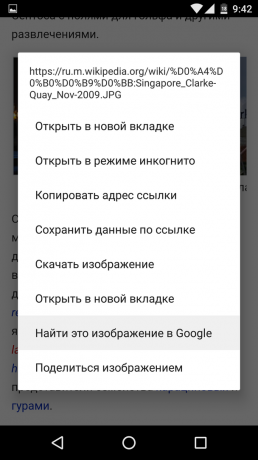

3. Onemogućavanje preporuka sadržaja
Na Chrome novu karticu zaslone izabrani algoritam veze koje bi trebalo u teoriji biti od interesa za vas. No, nisu svi korisnici zahtijevaju takve kompilacije. Osim toga, izlaz preporuka konzumirati resurse sustava i širina pojasa. Stoga, ako želite, možete ih onemogućiti.
- Kopirajte ovaj link i zalijepite ga u preglednik: chrome: // flags / # omogućili-NTP-isječaka.
- Nakon što se na stranici skrivenih postavki, pored stavke Prikaži sadržaj isječke na stranici Nova kartica, kliknite na „Default” i odaberite „Onemogući”.
- Ponovno pokretanje Chrome.
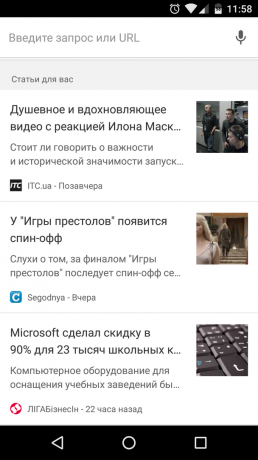

Ako ste učinili sve ispravno, preporuke nestaje sa stranice na novoj kartici.
4. Skaliranje stranice i tekst
Ako slika ili drugi predmet na premalom web stranice, možete ga ponijeti sa pokretom za razmatranje. No, programeri web ponekad blokirati tu mogućnost. Srećom, Chrome vam omogućuje da se oko zabrane po par jednostavnih koraka.
- Otvorite „Postavke” preglednik i idite na odjeljak „mogućnosti”.
- Pogledajte "Force zoom".
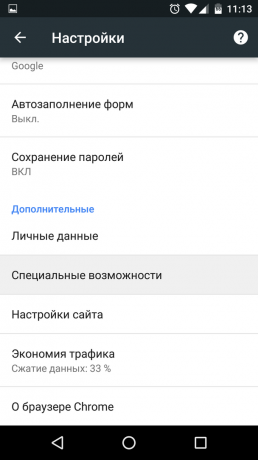
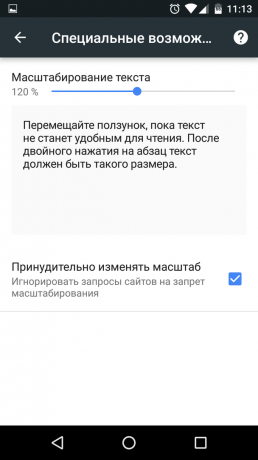
Tada možete zumirati bilo koju web stranicu.
U „Pristup” je još jedna korisna opcija - „Zoom teksta”. To može biti korisno za osobe s niskim vida, a svatko tko ne želi zamarati oči je premali za ispis. Pomicanjem klizača na željenu razinu, možete podesiti veličinu fonta koji će biti prikazani na zadanom mjestu.
5. Brza pretraga odabrani tekst u Google
Ponekad vam je potrebno umetnuti riječ ili fragment čitljiv tekst na Google, kako bi pronašli povezane informacije. Da biste to učinili, možete odabrati neki tekst, kopirajte ga, otvorite novu karticu i zalijepite u okvir za pretraživanje, ili koristiti kontekstni izbornik preglednika. No, Chrome je još jedan, brži način.
- Kliknite „Postavke”, a zatim „Osobni podaci”.
- Provjerite je li opcija „Brzo pretraživanje” omogućen.
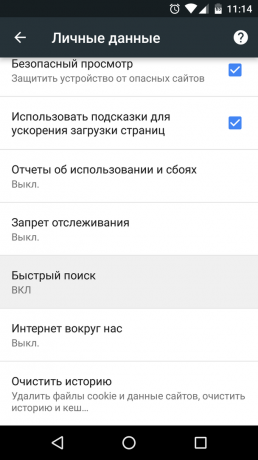
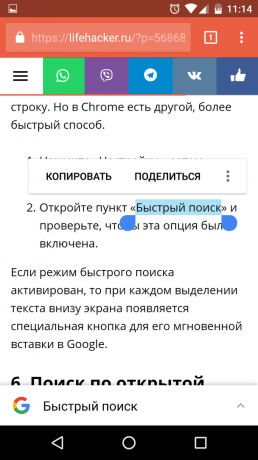
Ako je aktivirana Brzi način pretraživanja, svaki put kada odaberete tekst na dnu tu je posvećena gumb za trenutak umetanja fragmenta, na Googleu.
6. Traži na otvorenom stranici
Web stranica može sadržavati nekoliko desetaka tisuća znakova. No, što ako je potrebno naći među njima bavi samo određene riječi ili fraze? U tu svrhu, izbornik Chrome, nudi funkciju lokalnog pretraživanja „Traži na stranici”. Dobro je poznato da iskusni web surfere. Ali ako to nije primijetio, znate: on će naći za vas bilo koji od znakova u tekstu.
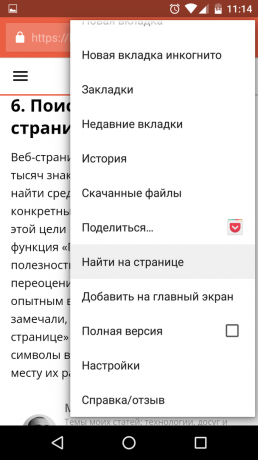

7. Preuzimanje stranice za offline pregledavanje
Nedavno, korisnici Chromea mogu učitati web stranice na svoj mobilni uređaj i pregledavati ih bez potrebe za spajanje na internet. Ova značajka je dostupna u prošlosti, ali samo u ispitnom načinu rada, a to je da su skrivene postavke za Chrome. Sada ona radi za svakoga po defaultu. Za preuzimanje otvorenu stranicu, učinite sljedeće:
- Otvorite izbornik preglednika (tri točkice ikona).
- Kliknite u gornjem redu na gumb sa strelicom.

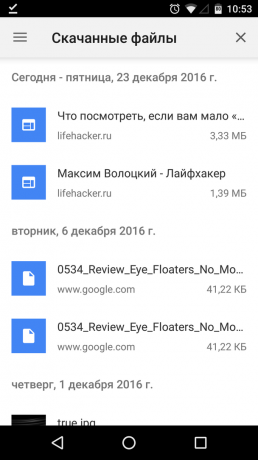
Spremljene stranice tako da se u poglavlju „preuzete datoteke”, koji se može otvoriti u izborniku preglednika.
Cijena: Besplatno


